java环境变量配置工具是一款可以帮助用户一键配置JAVA环境变量的小工具,极大的方便了JAVA初学者,省去了很多步骤!支持Win7/Win10系统以及64位32位。

手动配置JAVA环境变量教程:
先安装JDK,然后java 程序按装后配置:
1、在桌面上右键点击“此电脑”,Win7是计算机,右键-属性
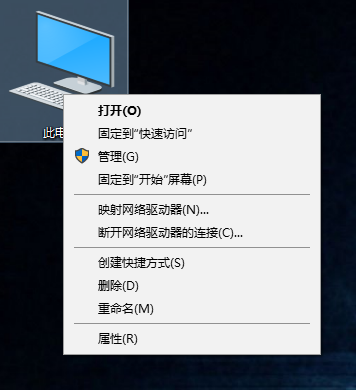
2、打开系统界面之后,点击高级系统设置,会弹出系统属性界面,然后再点击右下角的环境变量设置;
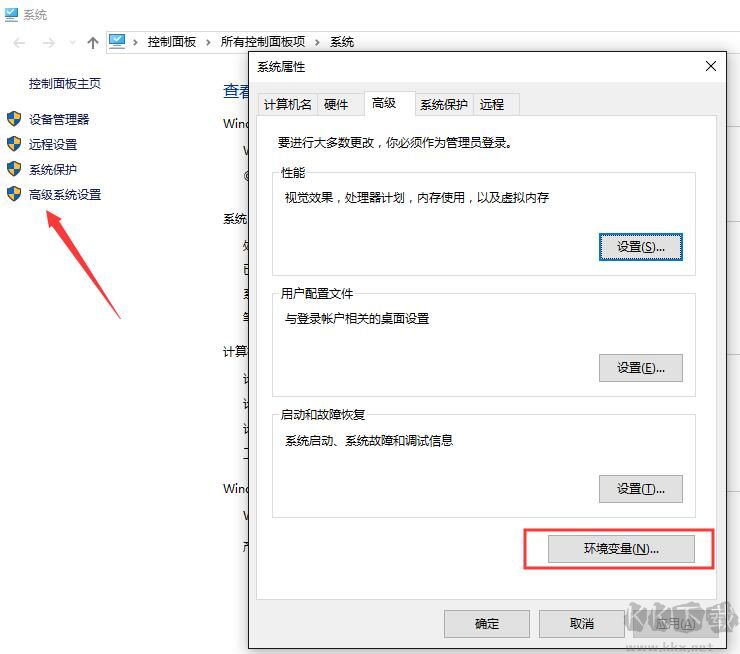
3、出现环境变量之后击系统变量下面的新建按钮;
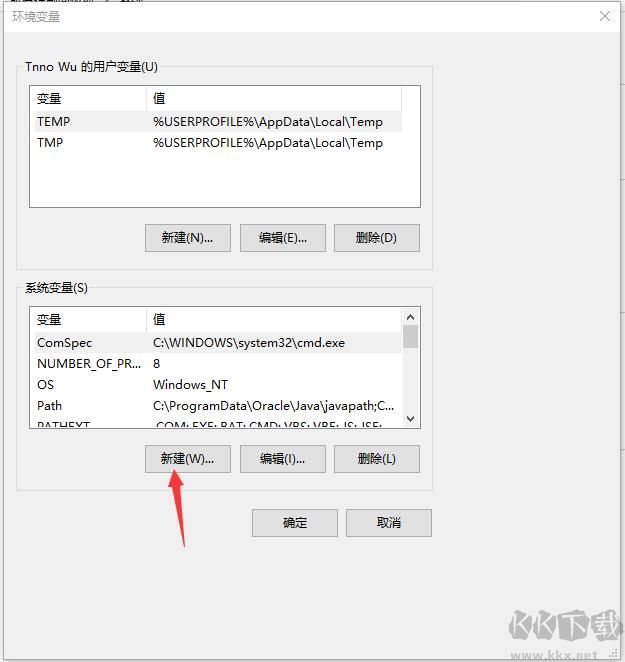
4、在”变量名“处填上”Java_Home“
变量值“为JDK安装路径,笔者的路径是”D:\Program Files\Java\jdk1.8.0_91“
点击”确定“选项
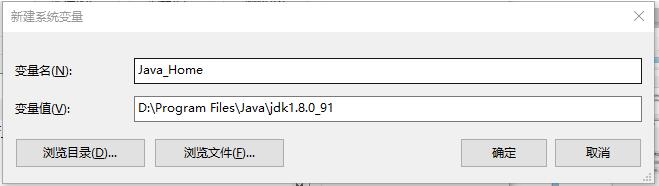
5、在”系统变量“中找到”Path“然后点击编辑。
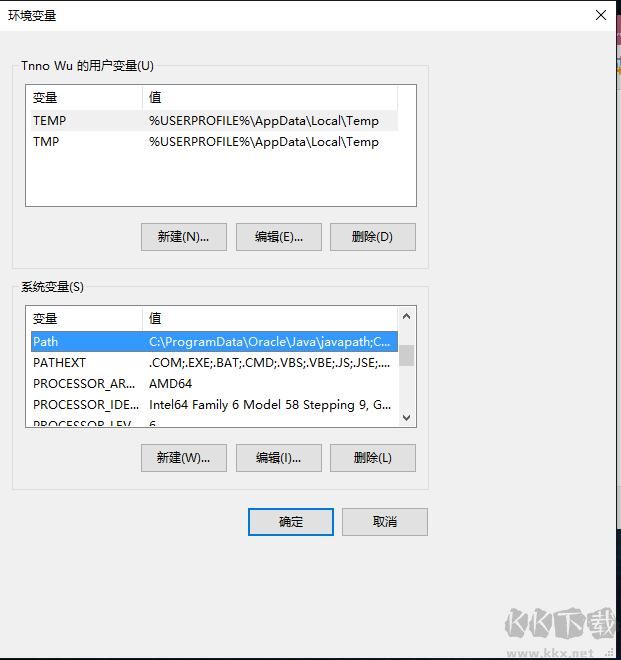
6、选择右边的“编辑文本”按钮
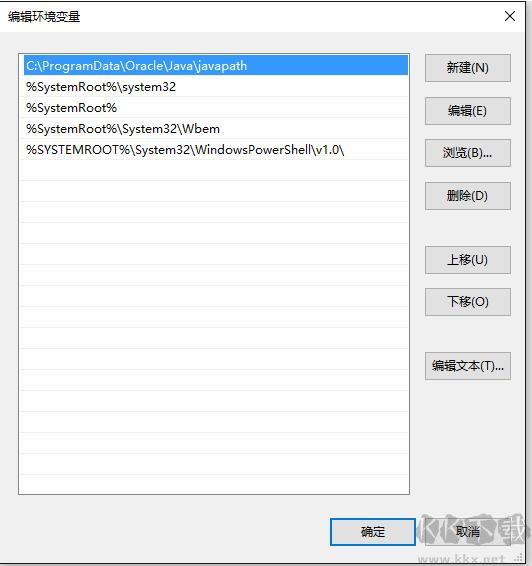
7、将引号里面的全部复制“%Java_Home%\bin;%Java_Home%\jre\bin;”,到“变量值”栏的最前面,“确定”
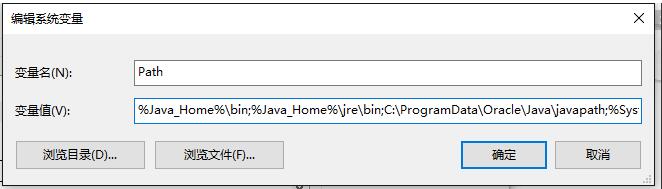
8、在“系统变量”栏,“新建”,“变量名”为“CLASSPATH”,“变量值”为“.;%Java_Home%\bin;%Java_Home%\lib\dt.jar;%Java_Home%\lib\tools.jar”,“确定”
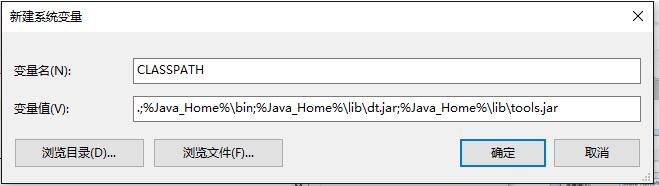
10、点击“环境变量”最下面的“确定”选项电脑桌面,按快捷键“Win+R”,输入“cmd”
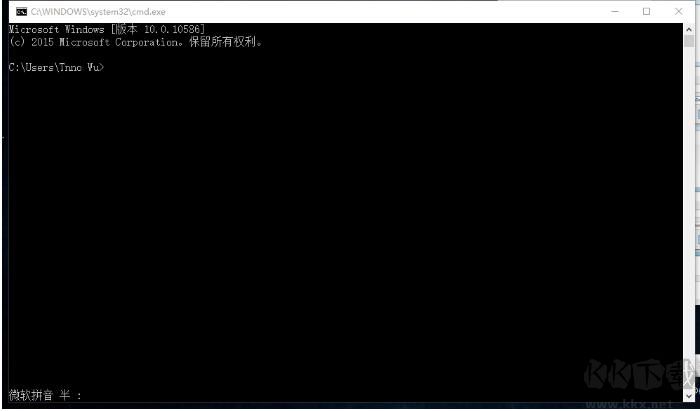
11、检查Java环境是否配置成功输入"java"
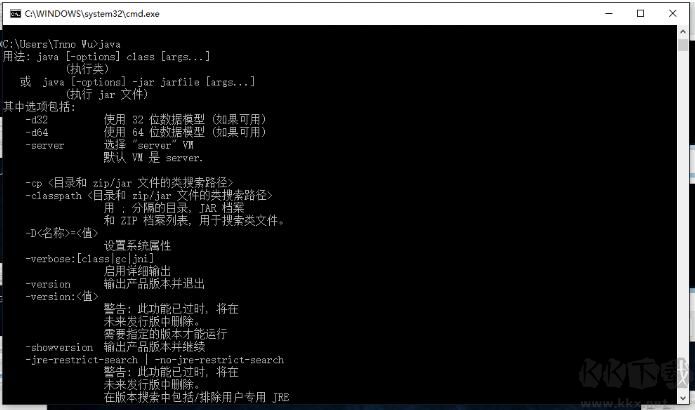
12、输入"javac"
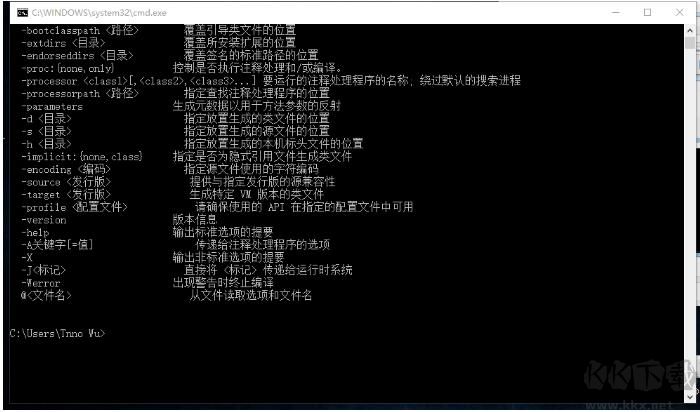
输入"java -version" (输入java -version(记得中间有个空格),如果显示jdk版本信息就说明环境变量配置成功了。)
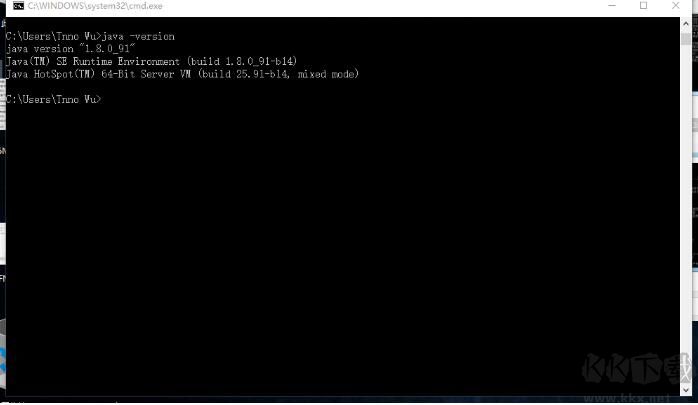
如果上面三个命令测试都通过,那么你的JDK环境变量已经设置完成了!可以开始你的开发学习之路了。

